一台电脑如何安装win7软件 如何在同一台电脑上安装win7和ubuntu双系统详细教程
在当今社会,电脑已成为人们日常生活中不可或缺的工具,安装操作系统是使用电脑的第一步,而Win7作为一款经典的操作系统备受用户喜爱。接下来我们将详细介绍如何在一台电脑上安装Win7软件,以及如何在同一台电脑上安装Win7和Ubuntu双系统的详细教程。让我们一起来探究这些操作系统安装的奥秘吧!
步骤如下:
1.首先如果你已经安装了win7,至少需要再空出一个分区来安装ubuntu,分区大小建议20G以上,虽然8G也可以安装。
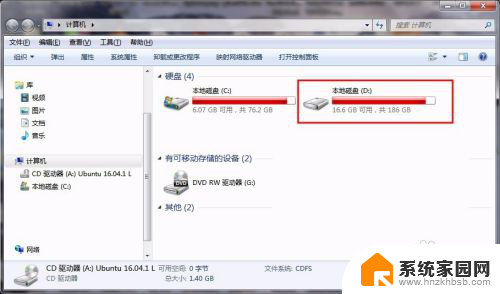
2.制作U盘启动可以使用ubuntu系统自带的“启动盘创建器”、UltraISO、Universal-USB-Installer等软件制作。
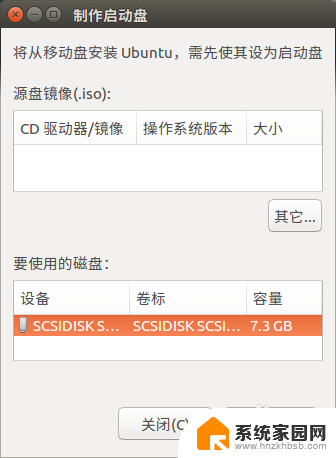
3.使用ubuntu自带的“启动盘创建器”,可以在dash中搜索“启动盘创建器”找到。
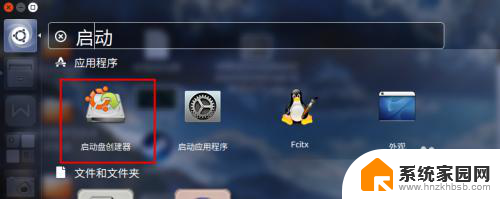
4.然后就可以在“其它”中选择自己的ubuntu系统iso镜像,并且插上U盘。点击“制作启动盘”,开始制作,如果找不到安装ubuntu的电脑,也可以使用其它工具win下的工具制作。
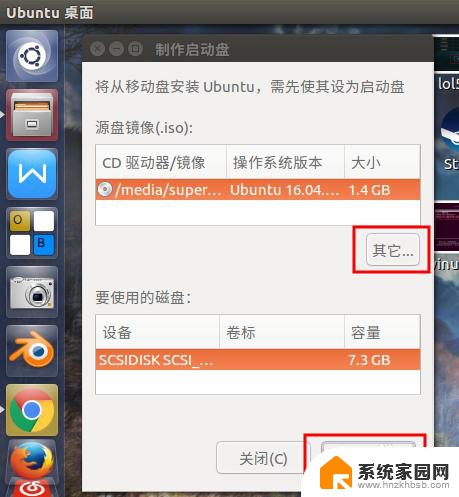
5.安装的时候,分区可以选择“其他选项”。
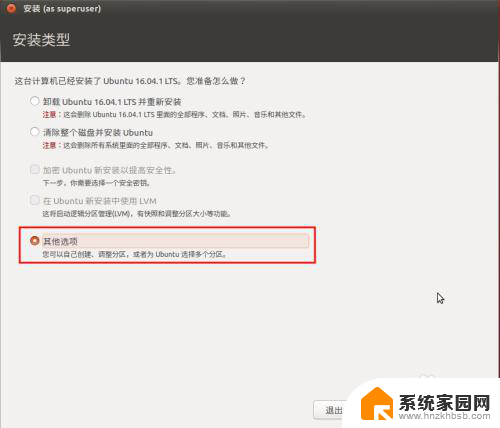
6.选择你要安装ubuntu的分区,点击“更改”。文件系统设置“Ext4日志文件系统”,挂载点选择“/”根,这是最简单的分区方式,ubuntu只占用一个分区。
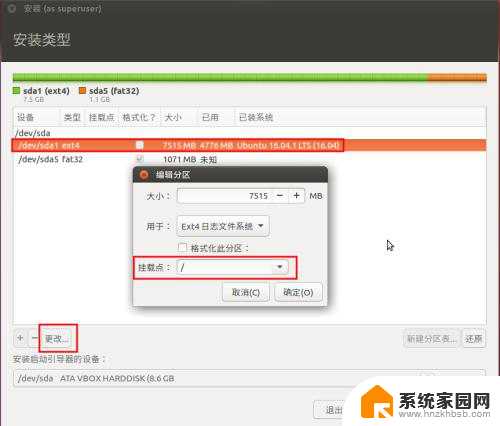
7.然后我们的分区就会就会变为 “ext4类型”,挂载点是“/”,点击“现在安装”,根据步骤就可以安装完成了。
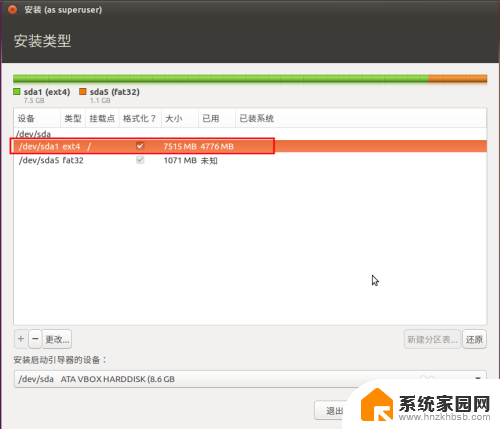
8.安装完成后,ubuntu默认会自动添加win7的引导菜单,开机就可以选择win7或者ubuntu启动了,双系统完成。

以上是如何安装win7软件的全部内容,如果您需要,您可以按照这些步骤进行操作,希望对大家有所帮助。
一台电脑如何安装win7软件 如何在同一台电脑上安装win7和ubuntu双系统详细教程相关教程
- 电脑光盘装系统怎么装教程 光盘安装系统的详细步骤
- Win7电脑系统如何自己重装?Win7系统重装指南让电脑焕然一新
- 详细步骤教你如何在Win7系统中进行重装,轻松搞定系统重装
- 同一款软件在win10上安装显卡驱动 Win10显卡驱动更新方法
- win7怎么删除双系统 win7双系统删除教程详解
- 详细指南:如何在Windows系统中进行激活– 一步步教你激活Windows系统
- 安装win7没有声音 win7系统重新安装后没有声音是什么原因
- win10怎么查看安装时间 如何查看电脑win10系统的安装时间
- 台式机cpu风扇怎么安装图解 电脑风扇安装注意事项
- drivedroid重装系统 Drivedroid系统安装教程
- NVIDIA新驱动修复41个Bug!RTX 50花式黑屏、RTX 40没人管,问题得到解决
- 技嘉RTX 5060显卡采用更短小PCB设计,配备×8 PCIe金手指
- 摩根士丹利略微下调微软的增长预期,市场对微软的未来表现持谨慎态度
- win7文件夹加密软件之易捷文件夹加密软件——您的文件安全保护利器
- 耕升推出GeForce RTX 5060系列显卡:游戏加速MAX效果超强
- 英伟达对华特供版AI芯片遭遇出口管制,中国芯片制造业面临挑战
微软资讯推荐
- 1 NVIDIA新驱动修复41个Bug!RTX 50花式黑屏、RTX 40没人管,问题得到解决
- 2 win7文件夹加密软件之易捷文件夹加密软件——您的文件安全保护利器
- 3 Nvidia将在美国量产AI超级计算机,助力人工智能领域创新发展
- 4 英伟达RTX 5060系列显卡发布:性能和价格揭秘
- 5 Windows搜索神器Everything,秒杀自带搜索,快速定位文件,秒搜不必等
- 6 国产CPU竞速信创,对数码科技行业是好生意?
- 7 如何查看电脑显卡型号及性能信息的方法,详细教程揭秘
- 8 CPU厂商的新一轮较量来了!AMD、英特尔谁将称雄?
- 9 英伟达发布NVIDIA app正式版 带来统一GPU设置软件,让你轻松管理显卡设置
- 10 详细指南:如何在Windows系统中进行激活– 一步步教你激活Windows系统
win10系统推荐
系统教程推荐